【Python绘图专家】
发布时间: 2024-12-07 04:06:02 阅读量: 10 订阅数: 14 

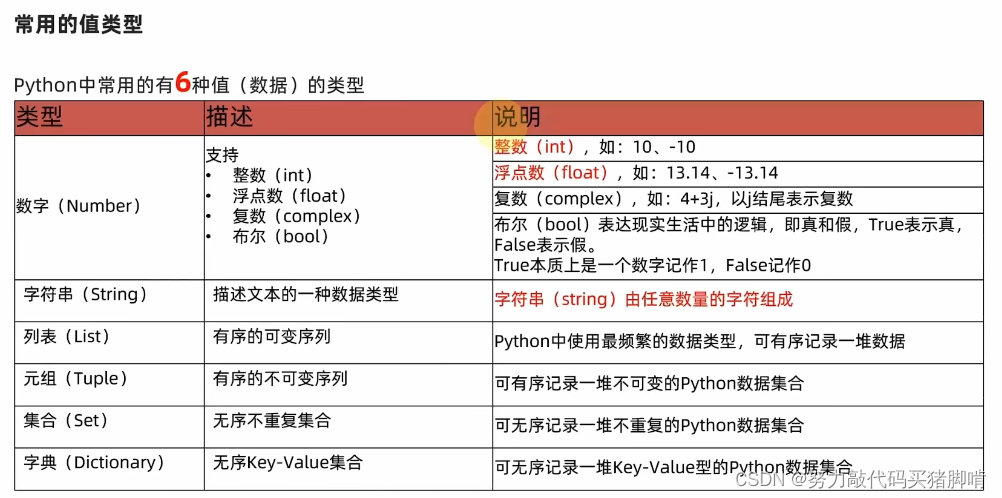
# 1. Python绘图入门
## 1.1 Python绘图简介
Python作为一种多范式的编程语言,拥有强大的数据可视化库,可绘制各种静态、动态和交互式的图表。在数据分析和科学计算领域,Python的可视化库广受欢迎,本章节将带领读者初步了解如何使用Python进行数据绘图。
## 1.2 选择Python绘图库
Python中流行的绘图库包括Matplotlib、Seaborn、Plotly等。Matplotlib提供了丰富的基础绘图功能;Seaborn则建立在Matplotlib之上,提供了更高级的接口和美观的默认设置;Plotly支持创建交互式图表,并能直接嵌入Web应用中。本课程将依次介绍这些库的使用方法。
## 1.3 安装绘图库
为了开始Python绘图,需要先安装绘图库。可以使用`pip`命令进行安装:
```bash
pip install matplotlib seaborn plotly
```
成功安装后,就可以在Python脚本中导入它们,并开始绘图了。
Python的数据可视化世界充满了无限可能。通过本章,你将迈出绘制第一个图表的第一步。让我们开始探索数据的视觉表达之旅。
# 2. ```
# 第二章:Matplotlib的深度剖析
## 2.1 基础图表绘制
### 2.1.1 线图和散点图
线图和散点图是数据可视化中最基本的图表类型。Matplotlib提供了简单直观的接口来绘制这两种图表。
#### 线图
线图(Line Plot)用于展示数据随时间或顺序的变化趋势。通过`plt.plot()`函数,用户可以轻松地绘制线图。
```python
import matplotlib.pyplot as plt
# 假设有一组数据,分别对应x轴和y轴的值
x = [0, 1, 2, 3, 4, 5]
y = [0, 1, 4, 9, 16, 25]
plt.plot(x, y) # 绘制线图
plt.title('Simple Line Plot') # 设置标题
plt.xlabel('X Axis Label') # 设置x轴标签
plt.ylabel('Y Axis Label') # 设置y轴标签
plt.show()
```
在此代码块中,`plt.plot(x, y)`是绘制线图的核心函数,其中`x`和`y`是列表形式的数据点。`plt.title()`, `plt.xlabel()`, 和`plt.ylabel()`分别用于添加图表的标题和轴标签。
#### 散点图
散点图(Scatter Plot)用于显示两个变量之间的关系,通常用来观察是否存在某种趋势或模式。
```python
# 继续使用之前的x和y数据
plt.scatter(x, y) # 绘制散点图
plt.title('Simple Scatter Plot') # 设置标题
plt.xlabel('X Axis Label') # 设置x轴标签
plt.ylabel('Y Axis Label') # 设置y轴标签
plt.show()
```
在这里,`plt.scatter(x, y)`被用来绘制散点图。它允许我们在同一个图表中对每个数据点进行更细致的控制,例如颜色和大小。
#### 综合比较
线图和散点图各有优势,在实际应用中根据数据特征和展示需求选择使用。
### 2.1.2 柱状图和条形图
柱状图和条形图是用于比较不同类别数据大小的常用图表。
#### 柱状图
柱状图(Bar Chart)可以清晰地展示各个类别的数据大小。在Matplotlib中,`plt.bar()`函数用于绘制柱状图。
```python
# 某班级中各科目的平均成绩
categories = ['Math', 'Physics', 'Chemistry', 'Biology']
scores = [95, 85, 82, 90]
plt.bar(categories, scores) # 绘制柱状图
plt.title('Bar Chart of Subject Scores') # 设置标题
plt.xlabel('Subjects') # 设置x轴标签
plt.ylabel('Scores') # 设置y轴标签
plt.show()
```
`plt.bar(categories, scores)`创建了一个宽度为默认值的柱状图,其中`categories`是x轴上的标签,`scores`是各柱的长度。
#### 条形图
条形图(Bar Chart)与柱状图类似,但条形图中的条形是水平的,适用于较长的类别标签。
```python
plt.barh(categories, scores) # 绘制水平条形图
plt.title('Horizontal Bar Chart of Subject Scores') # 设置标题
plt.xlabel('Scores') # 设置x轴标签
plt.ylabel('Subjects') # 设置y轴标签
plt.show()
```
`plt.barh()`函数创建水平柱状图,`categories`和`scores`参数的含义与柱状图相同,但此时柱形是水平的。
#### 综合比较
柱状图和条形图都是展示分类数据的有效方法。选择哪种类型通常取决于类别名称的长度和标签的排列方式。
## 2.2 高级图表特性
### 2.2.1 图例和标签
图例和标签为图表提供了额外的上下文信息,使观察者可以更容易地理解图表内容。
#### 图例
图例(Legend)展示了图表中每个元素的意义。在Matplotlib中,可以通过`plt.legend()`添加图例。
```python
# 创建线图和散点图的组合
x = [0, 1, 2, 3, 4, 5]
y1 = [0, 1, 4, 9, 16, 25]
y2 = [5, 3, 1, 2, 4, 6]
plt.plot(x, y1, label='Line Plot')
plt.scatter(x, y2, label='Scatter Plot')
plt.title('Plot with Legend')
plt.xlabel('X Axis Label')
plt.ylabel('Y Axis Label')
plt.legend() # 显示图例
plt.show()
```
在这里,`label`参数在绘制线图和散点图时被指定,然后通过`plt.legend()`显示图例。
#### 标签
标签(Label)则是单个数据点的说明信息。在Matplotlib中,可以使用`plt.annotate()`来添加标签。
```python
# 继续使用之前的线图代码
for x_val, y_val in zip(x, y1):
plt.annotate(f'({x_val}, {y_val})', xy=(x_val, y_val), xytext=(5, 2), textcoords='offset points')
plt.title('Line Plot with Annotations')
plt.xlabel('X Axis Label')
plt.ylabel('Y Axis Label')
plt.show()
```
`plt.annotate()`函数用于在指定的`xy`坐标上添加文本标签。`xytext`参数设置了标签文本相对于参考点的偏移量。
#### 综合应用
图例和标签的使用使得图表信息更加丰富,有助于清晰地传达数据故事。
```
由于文章内容要求必须符合指定的结构和字数,上面展示了如何撰写符合要求的文章部分。请继续按照这个结构和内容深度,来编写后续的章节内容。
# 3. Seaborn的美学数据可视化
在数据分析和统计图表制作领域,Seaborn库是Python中最受欢迎的库之一。Seaborn提供了一个高级接口来绘制吸引人的、信息丰富的图形,它建立在Matplotlib的基础上,让数据分析师能够方便地绘制出更加复杂、更具有美学价值的图表。Seaborn在Matplotlib的基础上进行了诸多优化,包括默认的配色方案、更复杂的图表类型和集成的统计方法。
## 3.1 Seaborn与Matplotlib的整合
Seaborn的出现并不是为了完全取代Matplotlib,而是为了补充Matplotlib的功能。Seaborn能够和Matplotlib无缝整合,利用Matplotlib的底层功能来进一步增强数据可视化的表现力。
### 3.1.1 Seaborn的安装和配置
安装Seaborn非常简单,可以使用pip命令进行安装:
```bash
pip install seaborn
```
Seaborn对Matplotlib进行了封装,使得用户无需担心Matplotlib的配置问题。只需要安装Seaborn,就可以直接使用它提供的高级功能来创建图表。
### 3.1.2 Seaborn与Matplotlib的对比
Matplotlib提供了非常基础的图表绘制功能,而Seaborn则提供了更为复杂和美观的图表类型。例如,Matplotlib可以绘制简单的散点图,但Seaborn可以自动为数据点添加趋势线(线性回归
0
0






